Если Обновление Windows 11 доступно, но вы еще не готовы к перезагрузке системы, вы можете запланировать более удобное время для установки обновления в течение 7 дней после текущая дата. Вот как это настроить.
Когда в Windows 11 доступно обновление (и Windows хочет перезагрузить систему, чтобы установить его), вы увидите небольшой значок перезапуска Центра обновления Windows на панели задач рядом с Часы. Это выглядит как две стрелки, изогнутые в форме круга. Щелкните этот значок один раз.
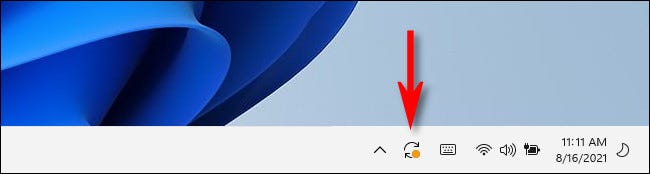
(Кроме того, вы можете нажать
После щелчка по значку Параметры Windows откроются на странице «Центр обновления Windows». В верхней части страницы под сообщением «Требуется перезагрузка» нажмите «Запланировать перезагрузку».
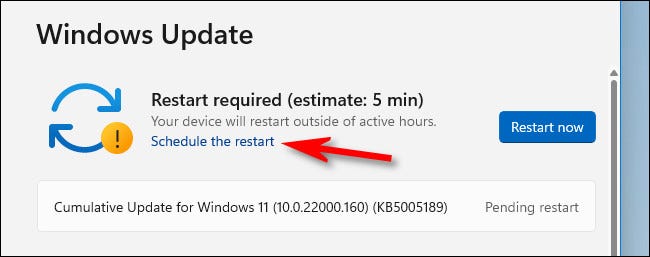
На странице «Запланировать перезагрузку» нажмите переключатель в разделе «Запланировать время», чтобы включить его. Затем используйте меню «Выберите время» и «Выберите день», чтобы выбрать время и дату, когда вы хотите перезапустить и обновить.
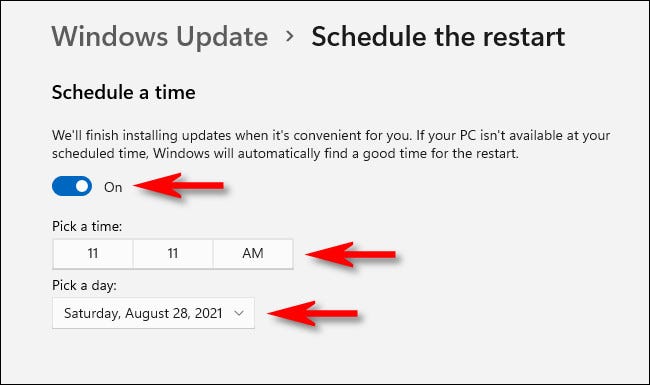
После этого вернитесь на один экран назад (нажав один раз стрелку назад в верхнем левом углу окна). Вы увидите подтверждение запланированного перезапуска рядом с большим значком перезапуска.
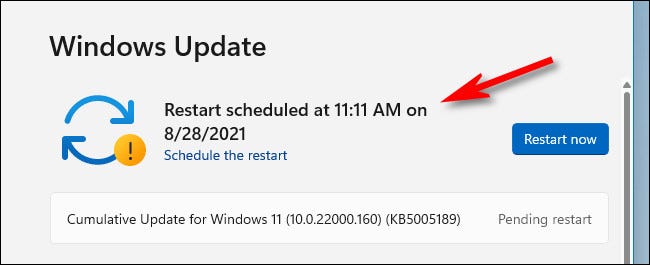
Если это время неправильное, снова нажмите «Запланировать перезапуск» и исправьте его. Если это именно так, как вы ожидаете, закройте Настройки. В установленное время и дату ваш компьютер с Windows 11 автоматически перезагрузится и установит обновление.
Обратите внимание, что вы также можете временно приостановить обновления на срок до одной недели с помощью кнопки «Приостановить на 1 неделю» на этой же странице.








